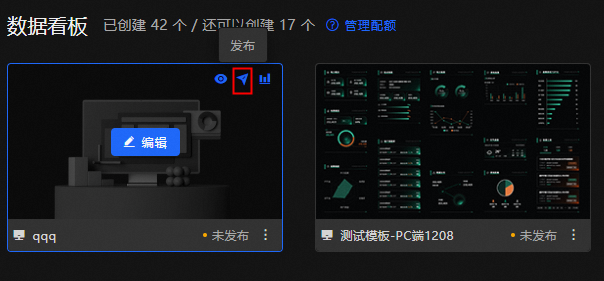本文介绍如何管理数据看板,包括预览、发布、查看访问统计、复制、拷屏等功能。
预览数据看板
登录DataV控制台。
在工作台页面,鼠标hover在任一数据看板上。
单击
 图标,预览数据看板。
图标,预览数据看板。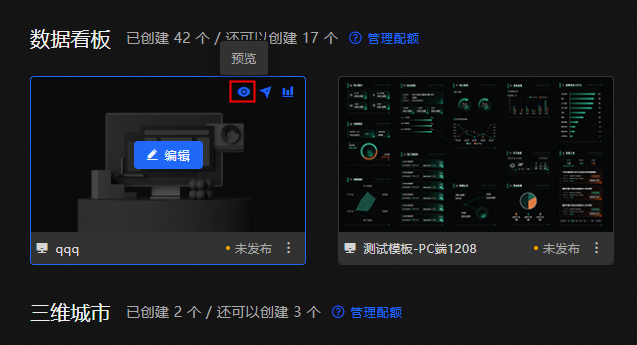
发布数据看板
查看访问统计
登录DataV控制台。
在工作台页面,鼠标hover在任一数据看板上。
单击
 图标,对当前数据看板查看访问统计。
图标,对当前数据看板查看访问统计。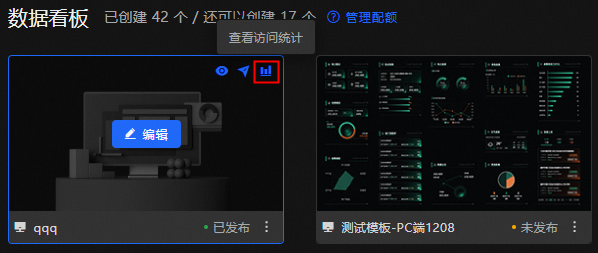
在访问统计弹窗中,查看当前数据看板的PV值和UV值。
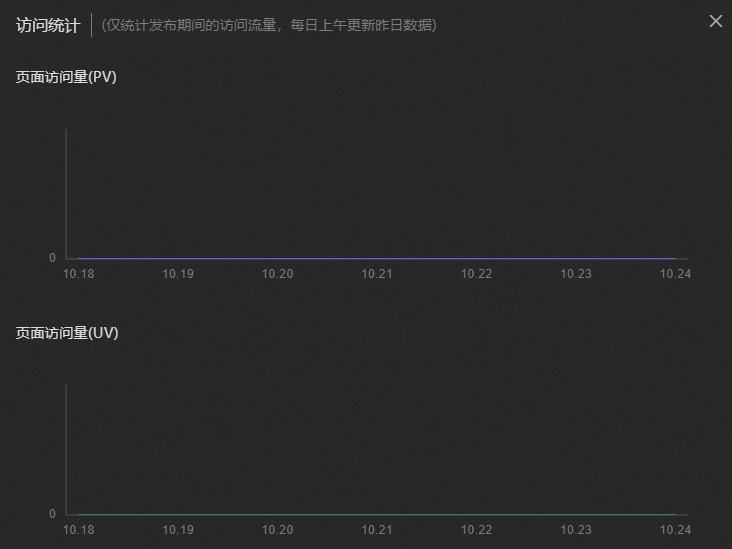
复制数据看板
登录DataV控制台。
在工作台页面,选择任一数据看板。
单击
 图标下的复制项目。
图标下的复制项目。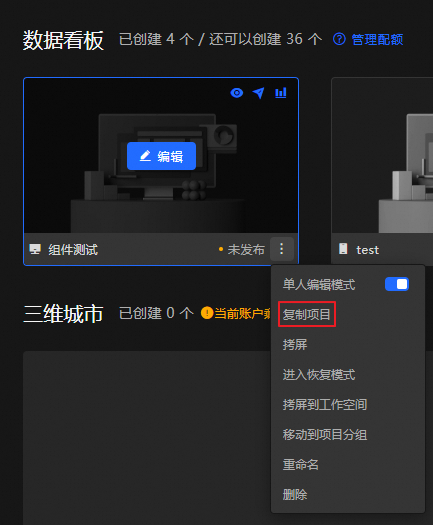
系统会自动创建当前数据看板的副本。
拷屏数据看板
您可通过拷屏功能将数据看板拷贝给其他用户使用。
专业版试用产品没有用户识别码,仅支持将自己的数据看板拷贝给个人版及以上版本的用户,但无法通过拷屏功能接收其他用户的数据看板。版本规格详情,请参见规格说明。
登录DataV控制台。
在工作台页面,选择任一数据看板。
单击
 图标下的拷屏。
图标下的拷屏。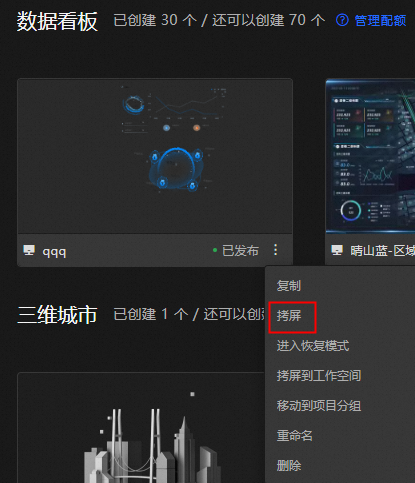
在拷贝项目给他人弹窗中,输入目标用户识别码后,单击确定。
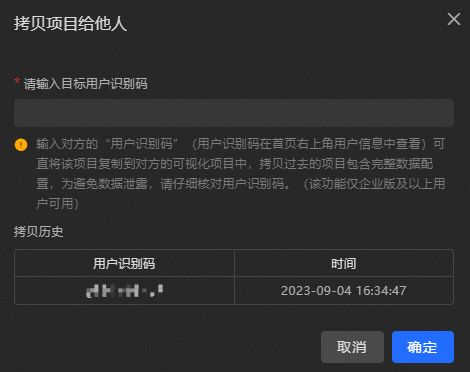
进入恢复模式
当您编写的过滤器有问题 ( 例如死循环导致的看板卡顿 )、数据源配置有问题( 例如返回的数据量过大导致的看板卡顿 )或自定义组件有逻辑问题等其他原因导致数据看板无法编辑时,使用恢复模式进入,可以删除掉带来问题的内容,重新编辑数据看板。
登录DataV控制台。
在工作台页面,选择任一数据看板。
单击
 图标下的进入恢复模式。
图标下的进入恢复模式。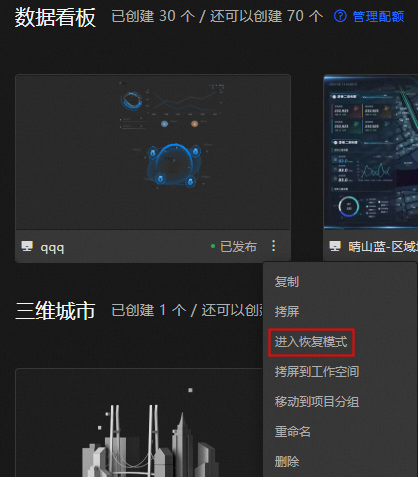
系统自动以恢复模式进入画布编辑器页面,删除不需要的内容后,重新发布即可。
说明当处于恢复模式时,数据请求及渲染暂停使用。
拷屏到工作空间
请参见工作空间管理。
移动到项目分组
请参见项目分组管理。
重命名项目
登录DataV控制台。
在工作台页面,选择任一数据看板。
单击
 图标下的重命名。
图标下的重命名。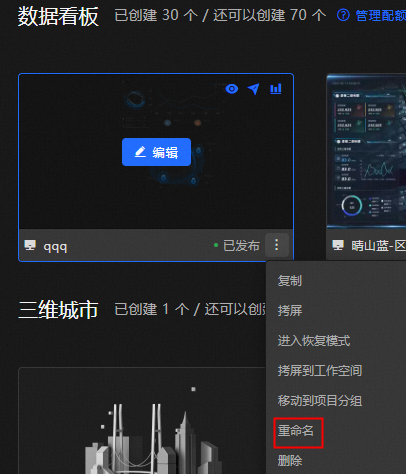
重新输入数据看板的名称后,单击Enter键。
删除项目
删除数据看板前需要先关闭发布状态。
登录DataV控制台。
在工作台页面,选择任一数据看板。
单击
 图标下的删除。
图标下的删除。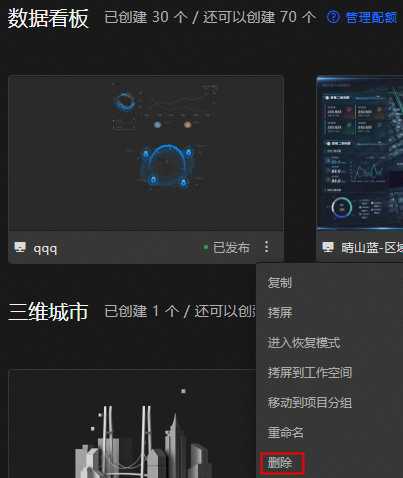
在删除数据看板弹窗中,再次单击删除。
重要数据看板一旦删除将无法恢复,请谨慎操作。
编辑数据看板
请参见PC端画布编辑器概览。
管理配额
请参见新增工作空间。
显示全部
单击数据看板右侧的显示全部,跳转至全部数据看板页面,修改排序方式或在搜索框中输入需要查找的数据看板,即可快速定位。且有关数据看板的创建和管理操作均可以使用。也可以单击 图标或
图标或 图标,切换只查看PC端看板或移动端看板。
图标,切换只查看PC端看板或移动端看板。

 图标,发布数据看板。
图标,发布数据看板。